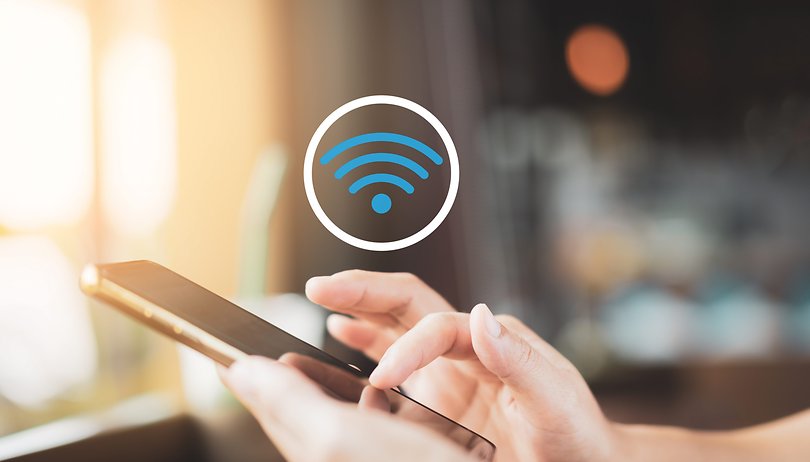
Android akıllı telefonunuzda veya iPhone’unuzda Wi-Fi ağ şifrelerini göstermek ister misiniz? Ardından, kaydedilen WLAN güvenlik anahtarını bu kılavuzda görüntülemenin birkaç yolunu bulacaksınız. Alternatif olarak, bağlı Wi-Fi için şifreyi doğrudan bir telefondan diğerine de paylaşabilirsiniz.
Ziyaretçileriniz varsa veya ağınıza giriş yapmak istiyorsanız, artık uzun bir sayısal kod yazmanız gerekmiyor. Hem iOS hem de Android, Wi-Fi şifrelerini rahatça okuma ve paylaşma seçeneği sunar. Ancak, Wi-Fi şifresini her zaman ek uygulamalar olmadan düz metinde gösteremezsiniz. Ve size yardım etmek için buradayız.
- Ayrıca okuyun: Akıllı telefonunuzu bir Wi-Fi tekrarlayıcısına nasıl dönüştürürsiniz
Talimatlarımızı olabildiğince genel tutmaya çalışsak da, her zaman aşağıdaki talimatların çalışmadığı veya ayarlanmadığı üreticiler ve modeller vardır. Ancak kesinlikle NextPit forumunda veya bu makalenin aşağıdaki yorumlarında yardım bulacaksınız!
Ayarlardan Wi-Fi şifrelerini gösterin
Android OS’nin en son sürümleri sizinle paylaşılan Wi-Fi şifrelerini okumayı kolaylaştırdı. Samsung, aşağıdaki talimatlara sahip olan Galaxy akıllı telefonlarda ve tabletlerde Wi-Fi şifrelerini ortaya çıkarmak için en basit sürece sahiptir.
- Telefonunuzun Wi-Fi ayarlarına gidin.
- Bağlı Wi-Fi ağını seçin.
- Veya gelişmiş ayarlardan göz atabilir ve ardından ağları yönetmeye gidebilirsiniz.
- Wi-Fi ayarlarını göstermek için ⚙️ (dişli simgesi) ‘e dokunun.
- Parolayı görüntülemek için görünmeyen simgeye (çapraz gözü) dokunun.
- Cihaz güvenlik kodunuzu girin.
- Şifreniz artık görüntüleniyor.
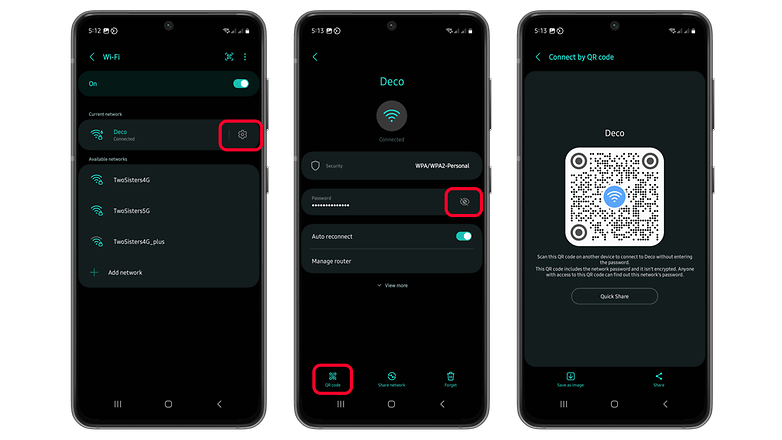
Wi-Fi şifrelerine erişmek Samsung’un Galaxy telefonlarında daha hızlıdır. / © Nextpit
Metni kopyalayabilir veya bu Wi-Fi parolasının ekran görüntüsünü alabilirsiniz. Alternatif olarak, Wi-Fi ağını başka bir Android cihazla paylaşma seçeneği de vardır, ancak parola Samsung olmayan cihazlar için görünür olmayacaktır.
Paylaşılabilir bir QR kodu üzerinden Wi-Fi şifrelerini gösterin
Google’ın Pixel, OnePlus, Oppo, Motorola, Vivo, HMD/Nokia ve RealMe gibi diğer markalar için Wi-Fi şifrelerini görüntüleme yeteneği kaldırıldı. Ancak, bunları paylaşılabilir QR kodu aracılığıyla görüntüleyebilirsiniz.
- Telefonunuzun Wi-Fi ayarlarına gidin.
- Wi-Fi ağına bağlanın.
- Wi-Fi’nin sağındaki bilgi düğmesine dokunun.
- Paylaş düğmesini seçin.
- Cihaz güvenlik kodunuzu girin.
- Parola QR kodunun altında etiketlenmelidir.
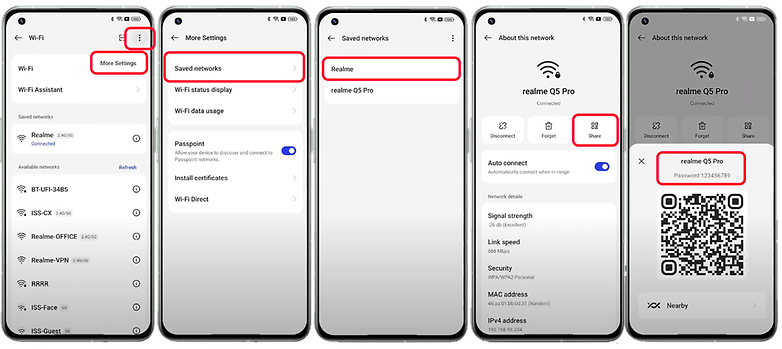
Çoğu Android cihaz, paylaşılabilir bir QR kodu aracılığıyla Wi-Fi şifrelerini ortaya çıkarır. / © Realme
QR kodunu tarayarak Wi-Fi şifrelerini gösterin
Wi-Fi şifrelerini görüntüleyen bir Xiaomi telefonunuz veya başka bir markanız varsa, QR koduna eklenen şifreyi çözmek için yine de bir tarayıcı kullanabilirsiniz.
Google Play Store’da Wi-Fi şifrelerini hemen okumaya söz veren sayısız uygulama bulabilirsiniz. Ancak kısaca, bazıları spam uygulamaları olabileceği ve muhtemelen kötü amaçlı yazılımları da içerebileceği için bunları kullanırken dikkatli olunması tavsiye edilir.
Bu testte, uygulamayı öneriyoruz ”QR & Barkode Tarayıcı”Birçok iyi incelemeye sahip olduğu ve Google’ın Play Protect tarafından da test edildiğinden. Ücretsiz sürüm, ekran reklamları karşılığında tüm özellikleri sunar.
QR kodunu nasıl tarayacağınız aşağıda açıklanmıştır:
- Telefonunuzda veya başka bir cihazda paylaşılabilir QR kodunun bir fotoğrafını veya ekran görüntüsünü çekin.
- QR & Barkode tarayıcı uygulamasını açın.
- Menüden Galeri düğmesine veya görüntü düğmesine dokunun.
- Ekran görüntüsünü veya görüntüyü seçin.
- Taramadan sonra WLAN adı ve şifresi görüntülenir.
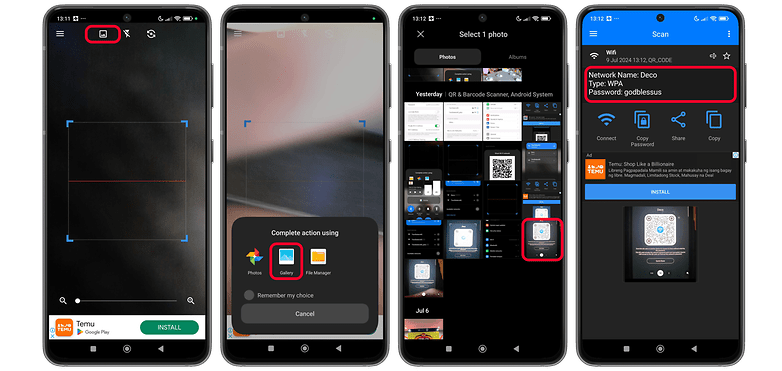
QR kodunu taramak ve Wi-Fi şifrelerinin şifresini çözmek için üçüncü taraf uygulamaları kullanabilirsiniz. / © Nextpit
Bu ayrıntıları kopyalayabilir veya bir ekran görüntüsü alabilirsiniz. Alternatif olarak, uygulama menüsündeki geçmişe giderek taramalarınızın geçmişini bulabilirsiniz.
Apple cihazlarında Wi-Fi şifrelerini gösterin
İPhone veya iPad’inizde Wi-Fi şifrelerini görüntüleyin
Apple, iOS 16’dan başlayarak iPhone ve iPad’de bağlı ve daha önce bağlı Wi-Fi ağları için şifreleri görüntüleme olanağı ekledi. Apple cihazınız bu sürümde veya daha yeni çalışıyorsa, Wi-Fi şifrelerinin nasıl gösterileceği ve paylaşılacağı hakkında aşağıdaki adımları izleyin.
- İPhone’unuzdaki ayarları açın.
- Wi-Fi’yi seçin.
- Listeden bir ağ seçin, ardından yanındaki Bilgi düğmesine dokunun.
- Şifreye dokunun.
- Güvenlik ayrıntılarını girin veya doğrulayın.
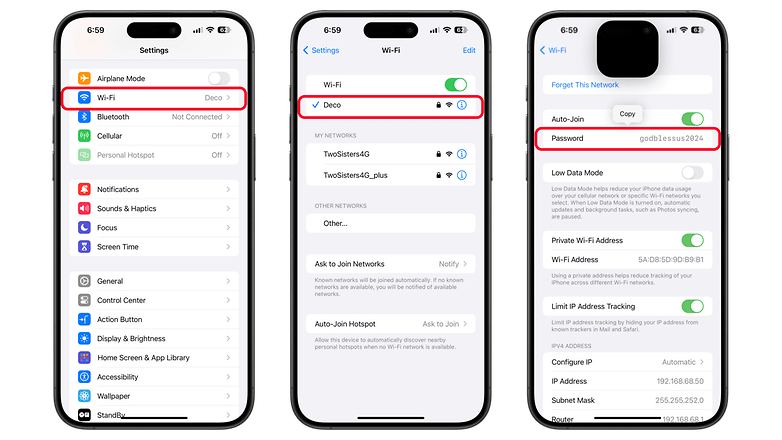
iOS 16, iPhone ve iPad / © NextPit’te Wi-Fi şifrelerini görüntülemenin daha hızlı bir yolunu tanıttı
Benzer şekilde, şifreyi düz metin olarak kopyalayabilir ve kişinizle paylaşabilirsiniz.
Mac’te Wi-Fi şifrelerini görüntüleyin
İOS, Keychain uygulamasında bilinen ağların güvenlik anahtarlarını sakladığından, iPhone veya iPad’inizdeki Wi-Fi şifrelerini Mac veya MacBook üzerinden aynı Apple Kimliğinizle kolayca görüntüleyebilirsiniz. Bunu yapmanın en iyi yolu, spot ışığı aramasına “Keychain Yönetimi” yazmaktır.
Şifreyi yazmadan Wi-Fi’nizi paylaşın
Bir arkadaşım Wi-Fi’nize giriş yapmak istiyor mu ve güvenlik anahtarını hatırlayamıyor musunuz? O zaman ona internete erişim sağlamak için şifreyi okumak zorunda değilsiniz.
Wi-Fi şifresini kolayca paylaşabilirsiniz. Diğer cihazın yapması gereken tek şey ilgili ağa çevirmeye çalışmaktır. Bluetooth veya Wi-Fi aralığı içindeyseniz, telefonunuzda paylaşabileceğiniz bir bildirim görünür.
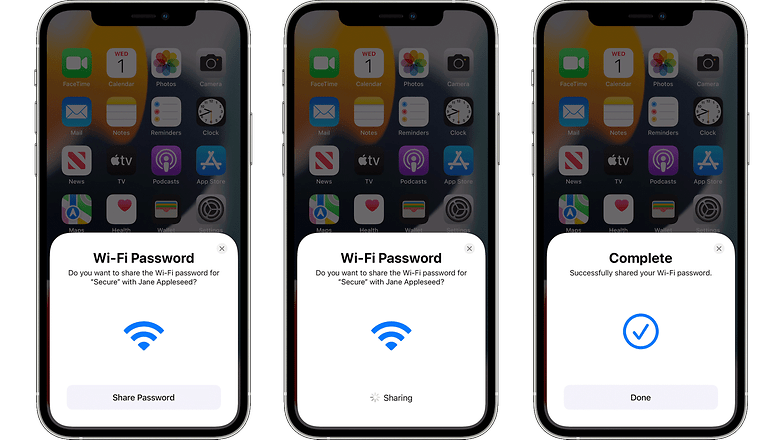
Wi-Fi şifrelerini yakındaki arkadaşlarla paylaşmak iPhone’larda kolaydır / © Apple
Android veya iOS’ta Wi-Fi şifrelerini okumak için yönlendiricinin arkasından okumak hariç başka seçenekleriniz var mı? Belki de her şeyi köksüz çalıştıran gizli bir uygulama ipucunuz var. Yorumlarda bana bildirin, ben de aşağıya ekleyeceğim!
Bu makale Temmuz 2024’te iPhone ve Android’de güncellenmiş talimatlarla revize edildi. Eski yorumlar silinmedi ve bağlam dışında görünebilir.
